怎么还原ie浏览器的版本 如何还原IE到之前的版本
更新时间:2023-09-22 14:58:18作者:xtang
怎么还原ie浏览器的版本,在如今的数字时代,浏览器成为了我们上网必备的工具之一,随着时间的推移和技术的不断发展,我们常常会遇到一些兼容性问题。特别是在使用IE浏览器的时候,有时我们可能会遇到一些无法解决的问题。当我们遭遇到这样的困扰时,如何才能轻松地将IE浏览器还原到之前的版本呢?本文将为大家详细介绍如何还原IE浏览器的版本,以帮助大家解决这一问题。
操作方法:
1.第一步,点击开始选项,选着列表控制面板。

2.第二步,选择程序与功能。
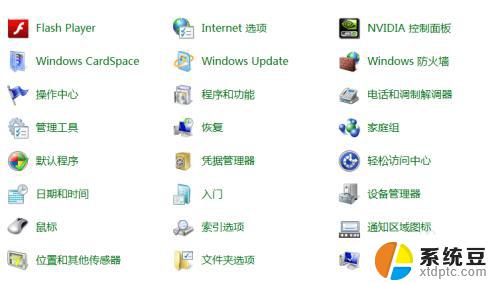
3.第三步,在上方右上角搜索栏中。输入"Int"即可,之后会出现你电脑上目前安装的IE浏览器的最高版本。
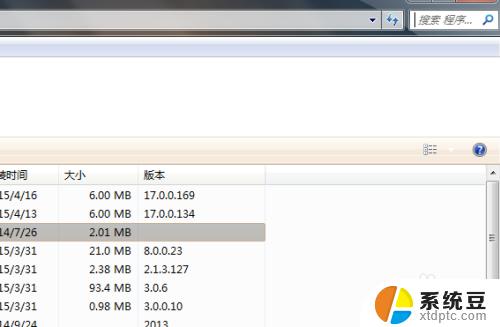
4.第四步,选择你所安装的版本,如IE11,右击选择删除。
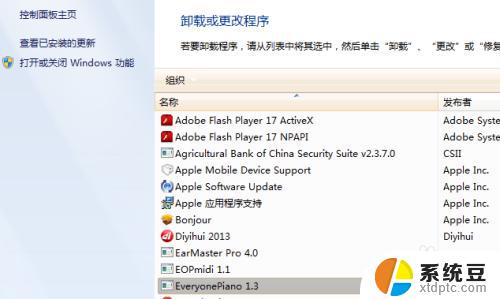
5.第五步,也可以选择“打开会关闭windows功能”同样可以看见你所安装的版本,点击左键,取消即可。然后点击确定。
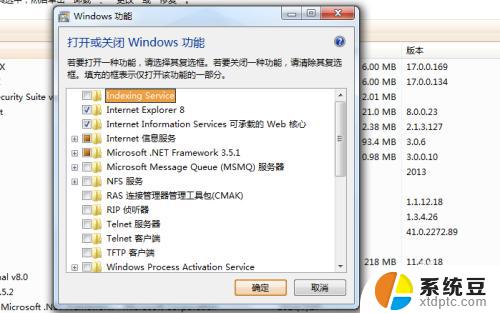
6.最后,重新启动计算机,开机后即可恢复原来的版本。

以上是如何还原IE浏览器版本的全部内容,如果您遇到了相同的问题,可以参考本文中介绍的步骤进行修复,希望这些内容对您有所帮助。
怎么还原ie浏览器的版本 如何还原IE到之前的版本相关教程
- ie浏览器64位 怎么确定IE浏览器是32位还是64位
- 如何升级ie8浏览器 如何将IE浏览器升级为IE8版本
- 如何把microsoft edge转换成ie Edge浏览器如何切换到IE浏览器
- edge切换到ie Edge浏览器如何打开IE浏览器
- ie浏览器停止工作如何解决 IE浏览器频繁停止工作怎么办
- 如何查看回收站还原到哪里 回收站还原文件的方法
- 桌面壁纸怎么还原到之前的 恢复原来的电脑桌面壁纸方法
- ie怎么开兼容模式 如何将IE浏览器设置为兼容模式 Windows 10
- wps如何还原昨天的xlsx 如何在wps中还原昨天的xlsx文档
- Microsoft Edge怎么还原成IE?详细教程分享
- 汽车有一个门锁打不开 汽车车门锁住打不开怎么处理
- 小音响插电脑上没声音怎么设置 电脑插上音箱没有声音怎么处理
- 您的浏览器版本过低哦 如何升级浏览器版本
- foxmail imap设置方法 Foxmail IMAP服务器设置步骤
- 电脑微信换行按哪个键 微信电脑版怎么在发消息时换行
- thinkpad e15触摸板如何打开 联想笔记本触控板设置开启方法
电脑教程推荐